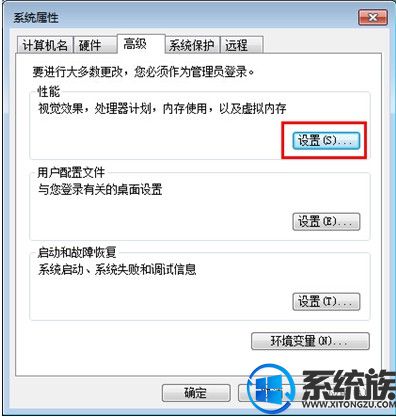将win7系统调整为最佳性能的方法|如何给win7系统设置最佳性能
发布时间:2018-01-09 10:14:42 浏览数: 小编:kunyi
如果有的win7系统的用户因为电脑配置不够好,经常出现卡顿的现象,这个时候我们可以通过设置系统性能最佳的方法,让系统操作变得流畅起来。那么,具体的操作步骤是怎样的呢?如果你也有类似的烦恼,不妨跟着小编一起来学习一下,相信一定会有所收获哦。
相关阅读:Win7系统利用系统配置限制电脑性能的解决办法
1:右击桌面上的“计算机”图标,在弹出的快捷菜单中选择“属性”命令,在打开的窗口中单击左侧的“高级系统设置”链接,如下图
3:打开“性能选项”对话框,选择“视觉效果”选项卡,选中“调为最佳性能”单选按钮,如图,单击“确定”按钮,即可完成设置。
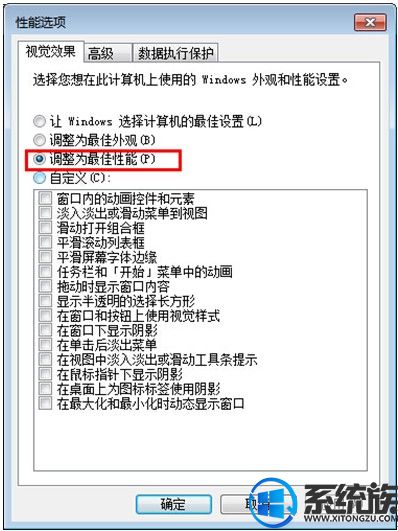
三个步骤就可以为你的系统设置最佳性能了,如果你还想了解更多系统方面的知识,欢迎持续关注系统族,每天都会为大家带来更多精彩的内容。
上一篇: win7查看磁盘剩余空间应该怎么操作
下一篇: 如何解除win7系统的用户锁定